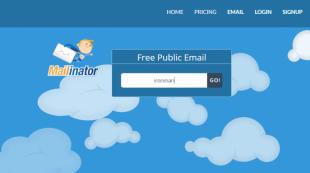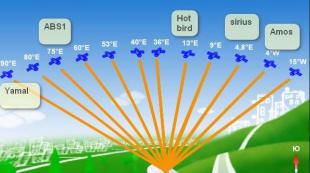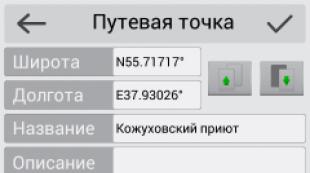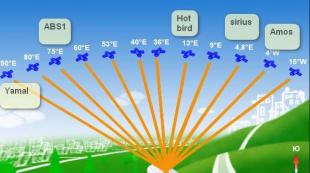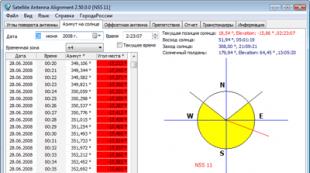برنامه های افزودنی - مرورگر برای رایانه های لوحی Android. کمک
مرورگر Yandex با دستیار صوتیآلیس 5 دیده بان برتر است بهترین برنامه هابرای اینترنت با توجه به نتایج نه تنها 2018 ، بلکه همچنین سالهای اولیه. پایداری چنین برنامه ای به عوامل زیادی بستگی دارد ، به ویژه به ارتباط مونتاژ. بنابراین ، هر کاربر باید مرورگر Yandex را نه تنها برای ویندوز 8.1 و 10 بلکه برای دارندگان دستگاه های اندرویدی که می خواهند صفحات وب و فیلم ها را بدون هیچ مشکلی مشاهده کنند ، به روز کند.
ویژگی های بروزرسانی مرورگر در رایانه و لپ تاپ
مرورگر Yandex ، مانند سایر مرورگرهای ساخته شده روی موتور Chromium ، می تواند به صورت دستی و خودکار به روز شود. به طور پیش فرض ، برنامه دارای یک روش به روزرسانی خودکار از پیش تعیین شده است. اما اگر خرابی رخ دهد ، پرونده های برنامه آسیب دیده یا کاربر به دلیل مسدود شدن منطقه به سرور Yandex دسترسی ندارد ، در این صورت تنها روش دستی بروزرسانی برنامه مشکل را برطرف می کند.
روش 1. به روزرسانی خودکار برنامه
دویدن به روز رسانی خودکاربرنامه های موجود در رایانه با ویندوز 7 و بالاتر (XP دیگر پشتیبانی نمی شود) ، باید موارد زیر را انجام دهید:
- بر روی دکمه های "منو" ، "پیشرفته" ، "درباره مرورگر" کلیک کنید.
- شروع به جستجو و نصب به روزرسانی های نرم افزار کنید.

- پس از نصب به روزرسانی ، باید روی دکمه "راه اندازی مجدد مرورگر" کلیک کنید تا تغییرات اعمال شود.

همچنین می توانید به روزرسانی خودکار مرورگر را از طریق قسمت تنظیمات فعال کنید. برای انجام این کار ، موارد زیر را انجام دهید:
- "منو" ، "تنظیمات" را فشار می دهیم.

- بعد ، "نمایش" را انتخاب کنید تنظیمات اضافی" در اینجا بخش "System" را پیدا کرده و علامت "Refresh the browser، even it is not running" را قرار می دهیم.

- ما برنامه یا حتی بهتر از آن رایانه را راه اندازی مجدد می کنیم.
اگر روش رسمی کار نکند ، به روزرسانی دستی به این واقعیت برمی گردد که برنامه باید کاملاً حذف شود و دوباره بارگیری شود.
روش 2. به روزرسانی دستی Yandex.Brozer
پس از بارگیری ، چنین پرونده ای وجود ندارد ، مرورگر خود را به روز می کند. اگر به روزرسانی خودکار کار نمی کند ، ابتدا باید بررسی کنید:
- کامپیوتر برای ویروس ها ؛
- اتصال شبکه؛
- اگر در منطقه ای هستید که Yandex ، Mail.Ru و غیره برای آن مسدود شده اند ، باید VPN را بارگیری و نصب کنید ، زیرا مرورگر Yandex به سرورها دسترسی ندارد و نمی تواند به روز شود.
اگر آنتی ویروس بدافزار را شناسایی نکرد ، همه چیز با اتصال به شبکه و سرور مرتب است ، پس باید برنامه را حذف نصب و بارگیری مجدد کنید. این تنها راه بروزرسانی مرورگر Yandex به است آخرین نسخهرایگان و در اسرع وقت.
به روزرسانی دستی برنامه باید در دو مرحله انجام شود - تمیز کردن رایانه از باقی مانده برنامه و بارگیری نرم افزار جدید.
برای پاک کردن ویندوز از داده های برنامه ، باید مرورگر را شروع کرده و "منو" ، "تاریخچه" را فشار دهید.

از جانب سمت راستبر روی دکمه "پاک کردن تاریخچه" کلیک کنید.

یک پنجره کوچک ظاهر می شود. همه موارد را بررسی کنید. ما حالت "برای همه زمان ها" را تنظیم کرده و بر روی دکمه "پاک کردن تاریخچه" کلیک می کنیم.

حالا ما برنامه را اجرا می کنیم. بخش "تمیز کردن" را انتخاب کرده و به برگه "برنامه ها" بروید.

توجه! موارد مربوط به مرورگر Yandex در ارسال خواهد شد گوگل کروماز آنجا که آنها از همان موتور استفاده می کنند

موارد لازم را علامت گذاری می کنیم و روی "حذف" کلیک می کنیم.
اکنون "Control Panel" ، "Programs and Features" را باز کرده و "Uninstall Programs" را انتخاب کنید.

"Yandex" را انتخاب کرده و بر روی دکمه "Delete" کلیک کنید.

پس از حذف برنامه ، باید رایانه خود را دوباره راه اندازی کنید.
اکنون به وب سایت رسمی Yandex می رویم و از آنجا آخرین نسخه فعلی برنامه را بارگیری می کنیم. با باز شدن سایت ، باید کادر "شرایط را قبول می کنم ..." را علامت بزنید. سپس بر روی دکمه "بارگیری" کلیک کنید.

فایل نصب را می توان در هر پوشه ای ذخیره کرد ، به هر حال ، هنگام نصب ، نرم افزار دایرکتوری خود را ایجاد می کند و پرونده ها را در آنجا باز می کند. نصب برنامه به صورت استاندارد است. باید دستورالعمل های جادوگر نصب را دنبال کنید. پس از نصب ، توصیه می کنیم رایانه خود را مجدداً راه اندازی کنید.
ویژگی های بروزرسانی مرورگر Yandex در تلفن یا رایانه لوحی
به روزرسانی مرورگر Yandex در رایانه لوحی یا تلفن هوشمند تا حد امکان ساده است ، زیرا کلیه نرم افزارها توسط Play Market کنترل می شوند. بنابراین ، برای به روزرسانی این مرورگر در ابزار خود ، باید موارد زیر را انجام دهید:
باز میکنیم بازار بازی... به برگه "نصب شده" بروید.

مرورگر Yandex را در لیست پیدا کنید. اگر نسخه قدیمی است ، یک دکمه "به روز رسانی" در کنار نماد برنامه وجود دارد. در غیر اینصورت ، نرم افزار "Open" را تغییر دهید. در زیر اطلاعات مربوط به برنامه را پیدا می کنیم: نسخه و تاریخ به روزرسانی. شاید شما از نسخه فعلی برنامه استفاده می کنید و مشکل به دلیل مرورگر نیست.

اگر مطمئن هستید که به دلیل مرورگر ، محتوای موجود در شبکه به اشتباه نمایش داده می شود ، پس از این کار باید برنامه را حذف نصب کنید. شما می توانید این کار را به دو روش انجام دهید: از طریق فروشگاه App و از طریق تنظیمات.
- ما Play Market را باز می کنیم. به برگه "نصب شده" بروید و Yandex را پیدا کنید. روی برنامه کلیک کنید ، نه روی دکمه "Open".
- صفحه محصول آنلاین باز می شود. بر روی دکمه "حذف" کلیک کنید.

- ما اقدام انتخاب شده را تأیید می کنیم.
یا "تنظیمات" ، "برنامه ها و اعلان ها" را باز کنید.

مرورگر Yandex را پیدا کنید. روی عنصر کلیک کنید. ما "حذف" را نیشگون بگیرید.

اکنون Play Market را دوباره باز کرده و نسخه جدیدی از برنامه را بارگیری می کنیم.
مهم! دانلود نسخه موبایلمرورگر Yandex فقط از Play Market مورد نیاز است ، زیرا فایل امن است و برای همه نسخه های سیستم عامل سازگار است.
درباره همگام سازی مرورگر Yandex
همگام سازی فناوری است که به شما امکان می دهد ترکیب کنید دستگاه های مختلفاز طریق استفاده از یک برنامه سازگار این به مرورگر Yandex اشاره دارد که چند پلتفرمی است و به این معنی است: کاربر می تواند از طریق رایانه شروع به خواندن کند و از طریق رایانه لوحی یا تلفن همراه به خواندن ادامه دهد.
برای فعال کردن همگام سازی ، به موارد زیر نیاز دارید:
- یک حساب کاربری در Yandex ایجاد کنید.
- مرورگری را باز کنید. "منو" ، "همگام سازی" را فشار دهید.

- بعد ، باید وارد حساب خود شوید. همچنین باید در دستگاه تلفن همراه خود وارد شوید. داده ها به طور خودکار همگام سازی می شوند.
در صورت بروز مشکل در به روزرسانی مرورگر Yandex چه باید بکنم؟
اگر هنگام به روزرسانی مرورگر اینترنت خود با مشکلی روبرو شدید ، باید این توصیه ها را دنبال کنید:
- رایانه شخصی خود را از نظر ویروس بررسی کنید.
- ببینید کدام برنامه را آخرین بار نصب کرده اید و آن را حذف نصب کنید. شاید یاندکس با او درگیری داشته باشد.
- آنتی ویروس را برای مدت زمان به روزرسانی غیرفعال کنید.
- فایروال را غیرفعال کنید.
- کیفیت اتصال شبکه را بررسی کنید. سعی کنید به جای Wi-Fi با کابل به روز کنید.
- پراکسی و VPN را فعال یا غیرفعال کنید. شاید به دلیل مخفی بودن آدرس IP واقعی ، نتوانید برای بروزرسانی نرم افزار به سرور دسترسی پیدا کنید.
- سابقه مرورگر و حافظه پنهان را پاک کنید.
همچنین ، اگر از مرورگر Yandex در ویندوز 10 استفاده می کنید ، توصیه می کنیم سیستم عامل خود را به روز کنید.
هر مرورگری به به روزرسانی نیاز دارد. عملکردهای جدید ، رابط کاربری ، عملکرد فقط در نسخه های به روز شده در دسترس کاربران قرار می گیرد نرم افزار... کاربران اینترنت بیشتر وقت خود را در مرورگرها می گذرانند ؛ برای عملکرد راحت ، توصیه می شود به روزرسانی به موقع از توسعه دهندگان را ردیابی و نصب کنید.
دستورالعمل های بروزرسانی مرورگر
توسعه دهندگان انواع مرورگرها را ارائه می دهند. آنها از نظر رابط ، عملکرد ، متفاوت هستند ویژگی های اضافی... روش های بروزرسانی نیز متفاوت است.
Internet Explorer / Microsoft Edge
اینترنت اکسپلورراز قبل روی همه اتاق های عمل نصب شده است سیستم های ویندوز... به ندرت برای هدف مورد نظر خود استفاده می شود ، اما یک مرورگر برای عملکرد صحیح بسیاری از برنامه ها ضروری است. Microsoft Edge در رایانه های شرکتی استفاده می شود و به روشی مشابه به روز می شود.
برای به روزرسانی اینترنت اکسپلورر ، باید به صفحه رسمی بارگیری بروید. این را می توان از طریق هرکدام انجام داد مرورگر راحت... این صفحه شامل آخرین نسخه IE است.
سیستم پس از بارگیری به طور خودکار نصب به روزرسانی را شروع می کند. پس از اتمام نصب ، باید رایانه خود را دوباره راه اندازی کنید.

اپرا
مرورگر اپرا از بروزرسانی خودکار پشتیبانی می کند. اگر به هر دلیلی به روزرسانی خودکار شروع نشد ، می توانید این کار را انجام دهید حالت دستی... به روزرسانی دستی پس از شروع برنامه انجام می شود. در گوشه بالا سمت راست ، باید منو را با دکمه مربوطه فراخوانی کنید. سپس به بخش "درباره" بروید.

بخش "یادداشت های انتشار" را پیدا کنید. نسخه فعلی Opera در اینجا نمایش داده می شود. این برنامه در صورت وجود ، به شما در مورد بروزرسانی های نصب نشده اطلاع می دهد.

با کلیک بر روی دکمه بروزرسانی ، کاربر بارگیری و نصب را شروع می کند پرونده های مورد نیاز... پس از اتمام مراحل ، باید Opera را مجدداً راه اندازی کنید.

موزیلا فایرفاکس
این مرورگر نیز به طور خودکار به روز می شود ، اما گزینه به روزرسانی دستی وجود دارد. لازم است با منوی تنظیمات Mozilla Firefox تماس بگیرید. در گوشه بالا و سمت راست واقع شده است و مانند 3 خط افقی به نظر می رسد. در این فهرست ، باید موارد "راهنما" و "درباره فایرفاکس" را انتخاب کنید. کاربر به صفحه اطلاعات هدایت می شود.

اگر به روزرسانی هایی نصب شده باشد ، صفحه اطلاعات دارای دکمه "راه اندازی مجدد Mozilla Firefox برای به روزرسانی" است. با کلیک بر روی آن ، کاربر بارگیری و نصب پرونده ها را فعال می کند.

پس از راه اندازی مجدد موزیلا فایرفاکس ، برنامه به طور کامل به روز می شود.
گوگل کروم
Google Chrome اعلان به روزرسانی های منتشر شده را ارائه می دهد. یک نشانگر روشن در گوشه بالا سمت راست ظاهر می شود. اگر کاربر برای مدت طولانی مرورگر را تازه نکند ، رنگ نشانگر تغییر می کند.
برای به روزرسانی باید تماس بگیرید منوی زمینهدر گوشه بالا سمت راست ماوس را روی قسمت "راهنما" حرکت دهید. یک منوی زمینه اضافی ظاهر می شود ، جایی که شما باید مورد "درباره" را انتخاب کنید مرورگر گوگل Chrome ".

در پنجره اطلاعات هشدار در مورد استفاده از نسخه منسوخ و پیشنهادی برای به روزرسانی Google Chrome وجود دارد. با کلیک بر روی این منو ، کاربر مرورگر را تازه می کند. وقتی Google به طور کامل به روز شد ، "آخرین نسخه قبلاً نصب شده است" را نشان می دهد.

سافاری
این مرورگر روشن است سیستم های عاملآه از اپل در صورت انتشار به روزرسانی ، هنگام تلاش برای فعال کردن برنامه ، پیام "این نسخه از Safari دیگر پشتیبانی نمی شود" دستگاه را نمایش می دهد. شما باید منوی Apple را در گوشه بالا سمت چپ صفحه باز کنید ، قسمت به روزرسانی نرم افزار را انتخاب کنید.

کاربر به طور خودکار به صفحه ای هدایت می شود که لیستی از تمام به روزرسانی های موجود را ارائه می دهد برنامه های نصب شده... یکی جدید را بارگیری و نصب کنید نسخه سافاریشما می توانید با کلیک بر روی دکمه برای تایید اقدامات.

پس از راه اندازی مجدد ، مرورگر Safari نمایش یادآوری مربوط به نسخه منسوخ شده را متوقف کرده و به روز می شود.
کروم
برای اتاق عمل طراحی شده است سیستم های لینوکس- کروم ، تقریباً کامل است کپی Googleکروم به روزرسانی خودکار Chromium ارائه نشده است. کاربر باید چندین دستور را اجرا کند:
sudo apt-get install pepperflashplugin-nonfree
sudo update-pepperflashplugin-nonfree - نصب کنید
اگر نسخه های جدیدتر Chromium وجود دارد. نصب خواهند شد در خود مرورگر ، فقط می توانید نسخه فعلی آن را مشاهده کنید.

مرورگر Yandex
نرم افزار Yandex بصورت استاندارد از طریق منوی تنظیمات به روز می شود. با کلیک روی دکمه در قسمت سمت راست بالای صفحه می توانید با منو تماس بگیرید.

در این منو می توانید تنظیمات اضافی و مورد "About Yandex" را انتخاب کنید.

در پنجره باز شده ، اطلاعات مربوط به به روزرسانی های موجود و نسخه نرم افزار از Yandex را وارد کنید. اگر دکمه "بروزرسانی" موجود است ، باید روی آن کلیک کنید و منتظر بارگیری و نصب کامل به روزرسانی ها باشید. پس از راه اندازی مجدد برنامه ، تغییرات اعمال می شوند.
آمیگو
مرورگر Amigo شباهت زیادی به Google Chrome و Yandex دارد. به روز شده در یک سیستم مشابه. لازم است با منوی تنظیمات در گوشه بالا سمت راست تماس بگیرید. نشانگر ماوس را روی برگه "Advanced" حرکت دهید ، مورد "Help" را انتخاب کنید.

پنجره ای با اطلاعات آمیگو باز می شود. اگر به روزرسانی در دسترس است ، باید روی دکمه بارگیری و نصب کلیک کنید ، برنامه را دوباره راه اندازی کنید.
در حالت معمول ، به روزرسانی مرورگر Yandex در تلفن و رایانه شما لازم نیست (اگر حداقل نسبتاً مالک آن هستید نسخه جدید).
توسعه دهندگان برنامه با بروزرسانی مشکلات پیش بینی کرده و تصمیم گرفتند با معرفی به روزرسانی های خودکار در توابع Yandex ، مشتریان خود را از اتلاف وقت صرفه جویی کنند.
چگونه کار می کند؟ هر بار که نسخه جدیدی وجود دارد ، هنگام روشن کردن برنامه شما به طور خودکار به روز می شود (همان مورد در مرورگر Chrome موجود است). زمان بسیار کمی طول می کشد.
پس اگر برنامه هنگام دسترسی به نسخه های جدید به صورت خودکار به روز می شود ، چرا باید به روزرسانی کنید؟ این اتفاق می افتد که تلفن این عملکرد را مسدود می کند. حتی ممکن است مدتهاست که به راحتی مرورگر Yandex را نبسته اید.
و به روزرسانی دقیقاً در زمان عرضه بعدی انجام می شود. در این حالت ، شما فقط باید خاموش و سپس مرورگر را روشن کنید (اما اگر نسخه های جدیدی وجود دارد ، سیستم بلافاصله به شما اطلاع می دهد).
آیا به روزرسانی دستی Yandex دشوار است؟
تازه کارها نباید نگران استفاده از برنامه باشند. به روزرسانی در عرض چند دقیقه انجام می شود. اما این باید انجام شود ، زیرا نسخه های به روز شده مرورگر:

با تمام ویروس های جدید و انواع حملات ، توسعه دهندگان Yandex برای محافظت حداکثری از مشتریان خود در برابر خطرات موجود در اینترنت نسخه های جدیدی را ارائه می دهند (همه ویروس ها از طریق برنامه های مرورگر به تلفن ها و رایانه ها می رسند)
چگونه مرورگر Yandex را در دستگاه های Android به روز کنیم؟
ابتدا باید بفهمید نسخه جدیدی از برنامه وجود دارد:
- وارد شوید منوی سریع(سه نوار یا نقطه موازی افقی). اگر روی صفحه دستگاه همراه نیستند ، منو را روی بدنه تلفن فشار دهید.
- پس از فشار دادن منو ، لیستی ظاهر می شود. از آن باید "About Yandex Browser" را انتخاب کنید.
- به صفحه جدیدی منتقل خواهید شد.
اگر استفاده می کنید نسخه منسوخ شدهسپس در مورد آن برای شما نوشته خواهد شد. شما باید بروزرسانی را تأیید کنید و تمام. به روزرسانی رایگان انجام می شود. پس از آن ، باید مرورگر خود را دوباره راه اندازی کنید.
اگر از نسخه جدید Yandex استفاده می کنید ، پیام نمایش داده می شود: «شما در حال استفاده هستید نسخه فعلیمرورگر Yandex ".
سلام دوستان! مرورگر Yandex را در مقایسه با سایر مرورگرهای وب می توان جوان نامید. اما او قبلاً توانسته جای خود را در بین بقیه جای دهد و بسیاری از کاربران آن را پسندیده اند.
در ابتدا ، دشوار بود که متوجه شود چقدر شبیه Chrome است. ظاهرو عملکرد اما با گذشت زمان ، توسعه دهندگان شروع به اضافه کردن توابع جدید ، رفع اشکالات در کار و حذف موارد غیر ضروری کردند. به همین دلیل بسیار مهم است که نسخه فعلی آن روی دستگاه نصب شده است.
من قبلا به شما گفتم در این مقاله ، ما می فهمیم که چگونه آن را در رایانه یا لپ تاپ با استفاده از آن به روز کنید ویندوز نصب شده، یا تلفن ، رایانه لوحی در Android اجرا می شود.
به روزرسانی مرورگر Yandex در رایانه
در این لحظه، به روز رسانی به صورت خودکار انجام می شود و کاربر در این فرآینداصلا شرکت نمی کند نمی توانید اجرای خودکار این عملکرد را غیرفعال کنید ، یعنی صرف نظر از اینکه از آن استفاده می کنید یا نه ، همچنان به روز خواهد شد. تنها کاری که می توان انجام داد غیرفعال کردن اجرا در تنظیمات است این عملاگر مرورگر در حال اجرا نیست.
اما اگر به هر دلیلی ، مرورگر نتواند به طور خودکار به روز شود ، کاربر همیشه می تواند این کار را به صورت دستی انجام دهد.
برای انجام این کار ، در رایانه یا لپ تاپ ، روی سه نوار افقی در گوشه بالا سمت راست کلیک کنید و از منو مورد "Advanced" را انتخاب کنید. سپس روی مورد "درباره مرورگر" کلیک کنید.
سپس شما باید بر روی دکمه مناسب ما کلیک کنید. منتظر بمانید تا همه پرونده های لازم مرورگر خود را بارگیری و راه اندازی مجدد کنید - دوباره آن را ببندید و باز کنید. اگر همه چیز خوب پیش برود ، یک برگه باز می شود که در آن نوشته شده است که مرورگر Yandex با موفقیت به روز شده است.

با کلیک بر روی مورد "درباره مرورگر" می توانید اطلاعات زیر را در برگه باز شده مشاهده کنید: "بررسی برای به روزرسانی در حال انجام". در صورت لزوم آنها را به طور خودکار نصب می کند.

پس از آن ، یک کتیبه ظاهر می شود: "شما از نسخه فعلی استفاده می کنید."

اگر چندین مرورگر وب مختلف نصب کرده اید و اغلب از مرورگر Yandex استفاده نمی کنید ، می توانید آن را طوری تنظیم کنید که مرتباً به روز نشود.
برای این کار ، روی سه نوار افقی در بالا سمت راست کلیک کنید و مورد "تنظیمات" را انتخاب کنید.


به پایین صفحه بروید و در بخش "سیستم" ، علامت کادر "تازه کردن مرورگر ، حتی اگر در حال اجرا نیست" را بردارید.
اکنون ، اگر مدت طولانی از آن استفاده نکنید ، نسخه های جدید نصب نمی شود. اما به محض اینکه تصمیم به کار با آن گرفتید ، تمام پرونده های لازم به طور خودکار بارگیری می شوند.

چگونه مرورگر را در Android به روز کنیم
برای به روزرسانی آن به جدیدترین نسخه در تلفن یا رایانه لوحی Android خود ، به فروشگاه Play در دستگاه خود بروید. سپس منوی کناری را باز کرده و "برنامه های من و بازی ها" را انتخاب کنید.

مرورگرهای موبایل برنامه هایی هستند که اغلب بیشتر از مرورگرهای رایانه استفاده می شوند. در صورت عدم بروزرسانی ، مرورگر رایانه شخصی به درستی کار می کند. اما مرورگرهای به روز نشده در تلفن ها و رایانه های لوحی نمی توانند سرعت خود را کم کرده و تعامل کم کم با سرور را متوقف کنند.
مرورگر داخلی
اصلاً حضور ندارد دستگاه های موبایل... موارد استثنا برخی است تلفن های هوشمند چینیکه Chrome را به عنوان بخشی از میان افزار اضافه می کنند. در نتیجه ، سیستم عامل نسخه های جدید را به صورت نسخه جداگانه دریافت می کند. اما سامسونگ و هواوی در حال تنظیم شدن هستند برنامه خود، که به روزرسانی را به عنوان یک بسته کلی برای سیستم عامل دریافت می کند. برای به روزرسانی چنین مرورگری در تلفن یا رایانه لوحی ، به موارد زیر نیاز دارید:
توجه داشته باشید: برخی از دستگاه ها مرورگر را به یک مورد تنظیمات جداگانه جدا می کنند.
مرورگرهای شخص ثالث
از نظر نرم افزاری به همان اندازه که گوگل کروم و اپرا آشنا به نظر می رسند شخص ثالث در نظر گرفته شده است(اگر یک مرورگر داخلی دارید). بنابراین ، آنها در تلفن یا رایانه لوحی Android به روز می شوند. راههای جایگزین... این روش ها مشابه به روزرسانی برنامه های عادی است.
ما از Play Market استفاده می کنیم
گزینه اصلی که در بیشتر موارد کار می کند:

از طریق رایانه
این روش دشوارتر است ، زیرا شما ابتدا باید فایل "apk" موجود را با نسخه فعلی مرورگر پیدا کنید. شما باید آن را در سایت های شخص ثالثی که چنین برنامه هایی ارسال می شود جستجو کنید. با بارگیری چنین عنصری در رایانه ، به آن نیاز دارید تلفن هوشمند را متصل کنیدبا کابل و گزینه " انتقال داده" سپس apk در تلفن کپی می شود. اکنون شما نیاز دارید:
- باز کن مدیر پروندهروی تلفن هوشمند
- برای پیدا کردن محل حفاظتسند
- آن را اجرا کنیدو اعدام را تأیید کنید.
چنین نصب را می توان توسط تنظیمات امنیتی... می توانید آن را در تنظیمات برنامه غیرفعال کنید. برای تلفن های دارای دسترسی روت ، این عمل امکان پذیر نیست.
به روزرسانی های Chrome در Android
مرورگر Chrome و Yandex بر اساس آن در حال به روزرسانی هستند از طریقبازیبازار... تفاوت در پیام موجود بودن نسخه جدید است که جایگزین برگه " تنظیمات"در مرورگر. با فعال شدن این دکمه ، پنجره ای باز می شود. "به روزرسانی ها" دربازیبازار، بنابراین بدین ترتیبتقریباً به طور کامل آن را کپی می کند.
مرورگرهای IOS
Safari مرورگر پیش فرض iPhone است. نسخه های جدید جهانی به عنوان بخشی از بسته تحویل داده می شوند " سیستمبه روز رسانی" به عنوان یک استثنا ، اصلاحات جزئی برای هر دو موجود است یک برنامه جداگانه... می توانید آنها را به دو روش نصب کنید.
AppStore
به یک معنا ، این روش از طریق PlayMarket برای Android کار را کپی می کند. مراحل زیر را شامل می شود:

جایگزین: می توانید بلافاصله دکمه را فشار دهید " به روز رسانیهمه»، که فرایند را برای همه برنامه های خریداری شده آغاز می کند.

iTunes
در این حالت از رایانه استفاده می شود. از آنجا که آیفون پیچیده است مکانیسم همگام سازیو کنترل از راه دور، سپس می توانید هر به روزرسانی را با استفاده از شروع کنید ابزار ویژه... استفاده از آن آسان است و عملکردهای آن بسیار شبیه به موارد موجود در AppStore است:

در این حالت ، خود آیفون برای چند دقیقه در دسترس نخواهد بود. همچنین ، می توانید از پنجره iTunes یک به روزرسانی سیستم عامل را راه اندازی کنید. برای برخی از برنامه ها نمی توانید نسخه های جدید را مجبور کنید. شاید بعداً این عملکرد برگردانده شود. این شامل فشار دادن و انتخاب مورد مناسب در یک برنامه خاص است.
سامسونگ و ویژگی های آن
ویژگی اصلی دستگاه های سامسونگ مستقل است (جدا از Play Market) داخلی به روز رسانی مرورگر... با کلیک روی پنجره تنظیمات با مرورگر باز ، این برنامه راه اندازی می شود. همچنین ، اطلاعات مربوط به نسخه جدید هنگامی ظاهر می شود راه اندازی مرورگرپس از راه اندازی مجدد تلفن هوشمند. بسته به نسخه دستگاه ، می توان از 2 روش استفاده کرد:
- به صورت کامل تکرار به روز رسانینرم افزار اندروید
- روند کار به همان روال آغاز می شود برنامه های رایانه ای ... مرورگر بسته را به حداقل می رساند و در پس زمینه نصب می کند.
مرورگرهای Windows Mobile
بارگیری بسته ها از "بروزرسانی" با تنظیمات پیش فرض به صورت خودکار انجام می شود. به روزرسانی دستی در این دستگاه ها با استفاده از انجام می شود مایکروسافتفروشگاه، که تفاوت کمی با AppStore و Play Market دارد. شایان توجه است که ممکن است مرورگرهای وب نسخه های جدیدی به دلیل اخلاقی دریافت نکنند منسوخ شدن سیستم عامل تلفن همراهجایی که آنها نصب شده اند.